
用户的需求与挑战
今天的计算环境要求IT部门解决比前几年更多的PC管理挑战。用户逐渐开始依赖从任何地点,用任何设备访问自己的应用程序和数据,而快速增加的知识工作者则可能需要在同一办公室的不同计算机之间漫游,或者希望公司能够提供新技术,使其从办公空间内任何一台计算机上都能获得相同的用户桌面体验,也就是将用于与物理计算机之间的“束缚”彻底切断。
还有其他一些挑战也在妨碍用户对工作空间中不同技术看法的转变。现在的用户更愿意使用自己的设备访问企业应用程序,例如从自己的个人移动电话上访问企业电子邮件。
另外,笔记本电脑的失窃或被盗也开始变得普遍,数据丢失已经不再是个例,而且通常会导致无法估量的损失。最后,制度的遵从性(例如萨班斯-奥斯立,或HIPPA法案)也对隐私和企业数据的保护,以及在问题发生后对公众的披露提出了更严格的要求。如果对数据的保护出现问题,则最终将导致严重的惩罚性后果,并且会对组织的公众形象产生消极影响。
从环境和成本的角度讲,企业也需要通过新的方法重新利用老计算机,而不是把老设备直接扔到垃圾堆。
现在,问题就成了:“IT人员如何才能在满足用户需求的同时,更好地管理复杂度,同时付出的成本更小,提供更快的响应,以及提供额外的业务价值或竞争优势”?

桌面虚拟化的承诺
为了应对来自桌面的挑战,企业开始逐渐使用虚拟化技术。桌面虚拟化是指将不同计算层之间的耦合关系切断,并将其部分或全部保存到数据中心的行为(见下图)。
通过使用虚拟化技术,员工可以通过网络用极度安全的方式访问自己的应用程序和数据,而数据失窃的风险会被降到最低。从IT的角度来看,虚拟化技术可加速新功能的部署,而不需要提供新的硬件或配置组件。这样做同时还能减少应用程序测试需求,并可降低应用程序兼容性问题,当然也可以简化灾难恢复和维持遵从性。
在过去几年里,很多企业已经通过服务器虚拟化技术简化了自己数据中心的管理,在这个过程中还获得了极大的成本收益。现在,随着宽带访问方式的日益普及,虚拟化技术的另一个新优势在于,公司可以对整个企业的桌面进行类似的处理,只要能提供必要的工具,处理好计算机组件之间的交互方式,并选择组件的安装位置即可。
创建桌面虚拟化战略通常需要考虑下列三个主要步骤:
1. 映射可用的技术
2. 定义用户需求
3. 将技术与用户需求进行匹配

桌面虚拟化战略
1. 映射可用的技术
由于计算机堆栈有不同的层,而且桌面虚拟化的方法也有很多,因此有必要将这些技术分为两个组(见下图):
基础:首先第一步需要让IT部门意识到,只需要很少的投资,执行非常简单的部署过程,即可获得非常大的收益。
用户状态虚拟化。首先,并且最简单的虚拟化战略是部署用户状态虚拟化技术,以便将用户数据和设置从计算机中分离出来,并能让IT将其集中存储(例如保存在数据中心),并使其可从任何一台计算机访问这些内容。这样做还可以简化用户数据的集中备份工作,因为数据已经集中保存在服务器上了。
应用程序虚拟化。这种技术可将不同的应用程序互相隔离,并且可解决应用程序兼容性问题,这样就算需要相同操作系统资源的应用程序也可以同时运行。该技术还可减少应用程序测试和部署工作,因为IT人员不再需要每一次安装补丁或更新后都测试不同的应用程序是否可互相兼容。更重要的是,应用程序虚拟化技术使得IT人员可以将应用程序集中存储,并用流的形式根据用户的访问请求传输到桌面。这样做可以进一步将应用程序的痕迹从桌面彻底删除,并且使得IT人员可以将更小的主映像部署给不同的人群。
在很多案例中,客户会选择在计算机上本地部署某些应用程序,并将某些应用程序用终端服务远程提供。应用程序虚拟化技术可配合上述场景中所用到的部署技术结合使用。
可选:这些强大的技术可提供更好的灵活性和效率,但同时也要求更熟练的技术技能,并且需要对IT资源进行大量投资。这些可选的技术包括:
客户端承载的桌面虚拟化:客户端承载的桌面虚拟化是一种计算机虚拟化技术(类似Microsoft Virtual PC),该技术可将操作系统与物理硬件分开,并且可以让一台计算机同时运行多个托管的操作系统。通常来说,组织需要使用企业管理解决方案,例如Microsoft Enterprise Dekstop Virtualization(MEDV)才能在Windows 桌面上改善虚拟机映像的部署和管理,同时还能为最终用户提供无缝且简单的体验,独立于本地桌面的配置与操作系。
基于服务器的桌面虚拟化:基于服务器的桌面虚拟化解决方案允许可以在一个位置执行,但具体的呈现或者用户交互的环境不同。这些技术通常需要使用远程桌面协议,例如RDP,这样才能将用户交互位置与环境的执行位置相分离。远程执行使得企业可以将老计算机用作“瘦客户端”,这样用户就可以直接使用新版本的应用程序和Windows,同时充分利用老旧的硬件,节约投资。基于服务器的桌面虚拟化技术包括:
Microsoft终端服务远程桌面:远程桌面使用会话虚拟化技术将一个操作系统用低成本方式划分为多个用户会话。
虚拟化桌面基础架构(VDI):VDI需要借助计算机虚拟化技术让一台服务器运行多个虚拟机。通过使用VDI,企业可以运行多个桌面,每个桌面在独立的虚拟机中运行,但这些虚拟机可能位于数据中心的同一台服务器上,并且通过使用远程桌面协议让用户在数据中心外访问桌面。

2. 定义用户需求
在确定桌面虚拟化战略时,第二个步骤是确定用户需求和可能从特定虚拟化技术中受益的场景。为了简化这一过程,Microsoft准备了五个Windows优化桌面场景,每个使用场景都有独特的用户和IT需求。
用户场景范例用户需求IT需求
脱机计算
轻松迁移
数据保护和遵从性
备用计算机,预防笔记本丢失或失窃
全面,丰富的桌面环境
办公室知识工作者分析师、建筑师、设计师、医生本地运行多个应用程序,获得丰富的户体验
集中化的访问商业应用
在企业内任何计算机上获得相同的访问体验
数据保护和遵从性
灵活地将用户从一台计算机迁移到企业中另一台计算机
任务工作者呼叫中心员工、仓库工人、零售店工人面向任务的用户体验和受控的环境
从工作空间的任何计算机访问集中化的商业应用
不需要本地保存数据
通过扩展硬件寿命以及共享物理计算机,降低TCO
集中管理配置
高度可控的受控环境
承包商和海外工作者海外开发人员、海外客户支持人员通过远程访问获得完整的桌面体验
在非企业计算机上应用标准企业映像
数据保护和遵从性
在家工作的员工偶尔从家里访问应用程序和数据下班后,通过远程访问获得完整的桌面体验
在用户的家庭计算机上使用标准企业映像或应用程序
数据保护和遵从性
3. 匹配技术与用户需求
下表提供了在为不同场景选择适合的桌面虚拟化解决方案时的指导方针。
优化桌面场景主要Microsoft技术
移动工作者可更换计算机
灵活性,易于迁移用户
通过使用应用程序虚拟化,以及文件夹重定向、脱机文件,还有漫游用户配置文件功能,即可为移动用户实现“可更换计算机”场景。该场景为用户设置提供了更好的灵活性,可很容易地进行用户迁移,并可对本地数据提供高级保护。Microsoft Enterprise Desktop Virtualization提供了无缝访问运行于本地虚拟机内应用程序的方法,以户解决兼容性问题。
BitLocker全卷加密技术可用于在移动计算机失窃或丢失后为数据提供保护。Application Virtualization
MEDV
文件夹从重定向、客户端缓存、漫游用户配置文件
办公室知识工作者热桌面
灵活、遵从性、释放工位
通过使用应用程序虚拟化和文件夹重定向、脱机文件,以及漫游用户配置文件功能,再配合终端服务方式实现的关键LOB应用程序,用户即可实现“热桌面”场景。该场景可提供释放工位(应用程序和数据跟随用户)的功能,并且可以解决遵从性需求。Microsoft Enterprise Desktop Virtualization提供了无缝访问运行于本地虚拟机内应用程序的方法,以决兼容性问题。Application Virtualization
终端服务Remote App
文件夹重定向
MEDV
任务工作者扩展计算机寿命
安全性,低成本
表示层虚拟化(终端服务)和Windows Fundamentals for Legacy PCs配合使用可以让任务工作者访问在服务器上执行的应用程序,这样机密数据就不会离开数据中心,可改善遵从性,并消除数据被盗的风险,同时可延长老计算机的寿命,节约资金保护环境。终端服务Remote Desktop
承包商和海外工作者承载映像
安全,访问恰当的应用程序和数据
通过使用Virtual Desktop Infrastructure Windows Server Hyper-V 2008和Windows Fundamentals for Legacy PCs(WinFLP),承包商员工即可借助老计算机,用受控的方式访问特定应用程序,同时可保证应用程序和数据只保存在中央服务器上,可延长计算机寿命,并可保护环境。Windows Vista Enterprise Centralized Desktop
Microsoft VDI
- Windows Server 2008 w/ Hyper-V
- System Center Virtual Machine Manager
在家工作的员工从家庭计算机工作
安全,紧急访问
通过使用Windows Server Hyper-V 2008,管理员可以让办公室员工通过Windows Vista Enterprise Centralized Desktop(VECD)访问自己的桌面、应用程序,以及数据,并可从自己的家庭计算机远程访问专用的Windows Vista虚拟机。Windows Vista Enterprise Centralized Desktop








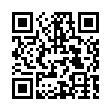

 京公网安备 11010502049343号
京公网安备 11010502049343号